
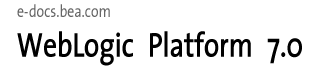
| ドキュメントのダウンロード | サイト マップ | 用語集 | |
|
|||
| BEA ホーム | 製品 | デベロッパ・センタ | support | askBEA |
 |
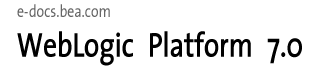 |
|
|||||||
|
e-docs >
WebLogic Platform >
インストール |
|
WebLogic Platform の
|
4
サイレント モード インストールを使用した WebLogic Platform のインストール
次の節では、Windows システムと UNIX システムの両方で、サイレント モードでインストール プログラムを使用して WebLogic Platform をインストールする方法を説明します。
サイレント モード インストールは、インストール コンフィグレーションを一度だけ設定し、その後はそれらのコンフィグレーションを使用して、インストールを多くのマシンに複製する方法です。サイレント モードのインストールでは、インストール開始前に作成した XML ファイルからコンフィグレーション用の設定が読み込まれます。インストール プログラムからは、インストール処理中にコンフィグレーション オプションは何も表示されません。サイレント モード インストールは、Windows システムと UNIX システムの両方で機能します。
注意: サイレント モード インストールを使用することで、BEA ライセンス契約に同意したと見なされます。ユーザは、BEA ソフトウェア ライセンス契約書も見なければ、契約書の条件を受諾する方法もありません。
この節の指示では、CD-ROM で、または Web からインストール プログラムを取得していることを想定しています。詳細については、WebLogic Platform の配布方法を参照してください。
WebLogic Platform インストールを開始する前に、使用しているプラットフォームがサポートされていることを確認してください。サポートされているプラットフォームの完全なリストについては、次の URL にある『サポート対象プラットフォーム』を参照してください。
http://edocs.beasys.co.jp/e-docs/platform/docs70/support/index.html
WebLogic Platform インストールの準備も参照してください。
注意: WebLogic Platform を前の WebLogic Platform インストールの上に再インストールすることはできません。WebLogic Platform のアンインストールで解説されているように、まず WebLogic Platform をアンインストールするか、別のロケーションにインストールする必要があります。
サイレント モード インストール処理には、次の 2 つのタスクがあります。
サイレント モード インストールについての重要な注意事項
サイレント モード インストールを実行する場合は、次の点に留意する必要があります。
サイレント モード インストール用のテンプレート ファイル作成
サイレント モードで WebLogic Platform をインストールする場合は、リアル タイムでインストール プログラムから情報を指定するように要求されることはありません。代わりに、silent.xml という XML ファイルが検索され、実装するインストール オプションおよび必要なコンフィグレーション設定に使用する値が決定されます。したがって、インストール プログラムをサイレント モードで実行する前に、起動するインストール オプションを指定する silent.xml ファイルを最初に作成することが必要です。
注意: silelnt.xml ファイルのエントリが不正である場合は、インストール エラーが発生するおそれがあります。エラー原因を容易に特定できるように、インストールを開始するときにログ ファイルを作成することをお勧めします。
サイレント モード インストール処理で使用するためにテンプレート ファイルを作成するには、次の手順を実行します。
統合テンプレートでは、WebLogic Platform の全コンポーネント (WebLogic Server、WebLogic Workshop、WebLogic Integration、および WebLogic Portal) の機能に対応したドメインをコンフィグレーションする方法を説明します。その他の 3 つのテンプレートは、そのタイトルが示すとおり、対象範囲が絞られています。この 4 つのテンプレートはすべて、次のロケーションにあります。
http://edocs.beasys.co.jp/e-docs/platform/docs70/install/silent.html#template
これらのテンプレートは、この章の後半にも記載されています。サイレント モード インストール用のテンプレート ファイルのサンプルを参照してください。
注意: 値を変更するときは、文字について XML ガイドラインに従う必要があります。つまり、<、>、[ および ] という XML で予約済みの文字は使用できません。
[コンフィグレーション] ウィザードおよび選択可能なオプションの詳細については、次の URL にある『コンフィグレーション ウィザードの使い方』を参照してください。
http://edocs.beasys.co.jp/e-docs/platform/docs70/confgwiz/index.html
Windows システムでのサイレント モード インストール処理の開始
Windows システムでサイレント モード インストールを開始するには、次の手順を実行します。
WebLogic Platform を Windows サービスとしてインストールする場合は、Administrator特権が必要です。WebLogic Platform を Windows サービスとしてインストールする方法については、次の URL にある『BEA WebLogic Server 管理者ガイド』の中の「WebLogic Server の Windows サービスとしての設定」を参照してください。
http://edocs.beasys.co.jp/e-docs/wls/docs70/adminguide/startstop.html
#SettingUpServerAsWindowsService
filename.exe -mode=silent -silent_xml=path_to_silent.xml
ここで、filename.exe は WebLogic Platform のインストール ファイル名であり、path_to_silent.xml は silent.xml テンプレート ファイルの絶対パスです。
UNIX システムでのサイレント モード インストール処理の開始
WebLogic Platform インストール プログラムの実行には、Java 実行時環境 (Java run-time environment: JRE) が必要です。JRE を備えた Java 2 Software Development Kit (SDK) は、Windows インストール プログラムおよび一部の UNIX インストール プログラム (ファイル名の末尾が .bin のもの) にバンドルされています。その他の UNIX プラットフォームの WebLogic Platform インストール プログラムには、Java 2 SDK はバンドルされていません。これらのインストール プログラムのファイル名の末尾は、.jar です。.jar インストール プログラムを実行するには、適切なバージョンの Java 2 SDK がシステムにインストールされており、PATH 変数の前に SDK の bin ディレクトリが指定されている必要があります。インストール プロセスにより、JAVA_HOME および関連する変数がこのディレクトリを指すように設定されるため、SDK を使用することが重要です。
.bin インストール ファイルのためのサイレント モード インストールの開始
注意: silelnt.xml ファイルのエントリが不正である場合は、インストール エラーが発生するおそれがあります。エラー原因を容易に特定できるように、インストールを開始するときにログ ファイルを作成することをお勧めします。
末尾が .bin であるインストール ファイルを使用してサイレント モード インストールを開始するには、次の手順を実行します。
chmod a+x filename
./filename.bin -mode=silent -silent_xml=/path_to_silent.xml
ここで、filename.bin は WebLogic Platform のインストール ファイル名であり、path_to_silent.xml は silent.xml テンプレート ファイルの絶対パスです。
.jar インストール ファイルのためのサイレント モード インストールの開始
注意: silelnt.xml ファイルのエントリが不正である場合は、インストール エラーが発生するおそれがあります。エラー原因を容易に特定できるように、インストールを開始するときにログ ファイルを作成することをお勧めします。
末尾が .jar であるインストール ファイルのためにサイレント モード インストールを開始するには、次の手順を実行します。
どちらの場合も、filename.jar は WebLogic Platform インストール ファイルの名前です (pj_platformXXX_generic.jarなど。ここで、XXX はインストールしているソフトウェアのバージョン番号です)。また、path_to_silent.xml は silent.xml テンプレート ファイルの絶対パスです。
プラットフォームのサポートは、サービス パックのリリースによって変わる場合があります。製品のインストール先がサポートされているプラットフォームであることを確認するには、次の URL にある『サポート対象プラットフォーム』ページを参照してください。
http://edocs.beasys.co.jp/e-docs/platform/docs70/support/index.html
サイレント モード インストール用のテンプレート ファイルのサンプル
この節では、サイレント インストールでさまざまなタイプのドメイン コンフィグレーションに使用できるテンプレート ファイルのサンプルを紹介します。
この節のファイルをコピーして独自のニーズに合わせて修正することができます。また、最初の 1 つを除いた残り 3 つのテンプレートの相違点 (太字表記部分) を調べ、どのパラメータ設定がコンフィグレーションのどの部分に影響するのかを学習することができます。
[コンフィグレーション] ウィザードを使用したドメインのコンフィグレーション プロセスの詳細については、次の URL にある「新しい WebLogic ドメインの作成」を参照してください。
http://edocs.beasys.co.jp/e-docs/platform/docs70/confgwiz/creatdom.html
統合テンプレート ファイルのサンプル
リスト4-1 に示すサンプルのテンプレート ファイルでは、すべてのコンポーネント、WebLogic Server、WebLogic Workshop、WebLogic Integration、および WebLogic Portal の機能を備えた、幅広い WebLogic Platform ドメインをコンフィグレーションする方法を示します。
テンプレート ファイルを構造化する方法に加えて、固有のテンプレート ファイルをまとめる簡単な方法についても説明します。このファイルをコピーし、表 4-1に合わせて修正してから silent.xml というファイル名で保存できます。その後、WebLogic Platform 7.0 をサイレント モードでインストールするときに silent.xml をテンプレート ファイルとして使用できます。
リスト 4-1 統合テンプレート ファイルのサンプル 独立した管理サーバおよび管理対象サーバを持つドメインのコンフィグレーション用サンプル テンプレート 次のサンプル テンプレートは、サイレント インストール中に、1 台の管理サーバと任意の数の管理対象サーバで構成されるドメインをコンフィグレーションするのに使用できます。太字表記された文字列は、コンフィグレーションの定義で重要な箇所です。これらの文字列の設定をその他のサンプル テンプレート ファイルの対応する文字列の設定と比較してください。 インストール プロセスを進めるには、表 4-1 に従って次のテンプレートを変更し、silent.xml という名前のファイルとして保存します。この新しいファイルは、WebLogic Platform 7.0 をサイレント モードでインストールする場合にテンプレートとして使用できます。 1 台の管理サーバと任意の数の管理対象サーバを持つドメインをコンフィグレーションする方法の詳細については、次の URL にある『コンフィグレーション ウィザードの使い方』の「管理サーバおよび管理対象サーバを持つドメインの作成」を参照してください。http://edocs.beasys.co.jp/e-docs/platform/docs70/confgwiz/creatdom.html
<?xml version="1.0" encoding="UTF-8"?>
<domain-template-descriptor>
<input-fields>
<data-value name="BEAHOME" value="C:¥bea" />
<data-value name="USER_INSTALL_DIR" value="C:¥bea¥weblogic700" />
<data-value name="RUN_DOMAIN_WIZARD" value="false" />
<!--次の値は、[コンフィグレーション] ウィザードによって、ドメインをコンフィグレーションするために使用されます。 -->
<data-value name="domain.directory" value="C:¥bea¥user_domains¥mydomain" />
<data-value name="C_domainName" value="mydomain" />
<data-value name="C_serverName" value="myserver" />
<data-value name="C_username" value="system" />
<data-value name="C_password" value="weblogic" />
<data-value name="C_serverListenAddress" value="" />
<data-value name="C_serverListenPort" value="7001" />
<data-value name="C_serverSSLListenPort" value="7002" />
<data-value name="ClusterName" value="mycluster" />
<data-value name="ClusterPort" value="7777" />
<!--次の値、ClusterMCAddr は、クラス D の IP アドレスであることが必要です。-->
<data-value name="ClusterMCAddr" value="237.0.0.1" />
<data-value name="ADMIN_HOST_NAME_OR_IP" value="adminserver" />
<data-value name="ADMIN_LISTEN_PORT" value="7001" />
<data-value name="MANAGED_SERVER_REGISTERED_NAME_IN_ADMIN" value="ms1" />
<!--SERVER-RUN-AS の値によって、[コンフィグレーション] ウィザードが作成するサーバ コンフィグレーションが決定されます。次の行で示されているように、オプションが 4 つあります。使用しない 3 つのオプションは、コメント アウトします。-->
<data-value name="SERVER-RUN-AS" value="Single Server (Standalone Server)" />
<!-- <data-value name="SERVER-RUN-AS" value="Admin Server with Managed Server(s)" /> -->
<!-- <data-value name="SERVER-RUN-AS" value="Admin Server with Clustered Managed Server(s)" /> -->
<!-- <data-value name="SERVER-RUN-AS" value="Managed Server (with owning Admin
Server configuration)" /> -->
<!--SelectedJar の値によって、[コンフィグレーション] ウィザードがドメインを作成しサーバをコンフィグレーションするテンプレートが決定されます。 -->
<data-value name="selectedJar" value="C:¥bea¥weblogic700¥common¥templates¥domains¥wls.jar" />
<!--次の 4 つのデータは、上で指定した [コンフィグレーション] ウィザードのテンプレートで選択したオプションによって変わります。関連するオプションがテンプレートで選択されていない場合は、次の 4 つのデータと値のペアは無視されます。-->
<data-value name="INSTALL_NT_SERVICE" value="no" />
<data-value name="INSTALL_WINDOWS_STARTUP_MENU" value="no" />
<data-value name="DB_EMAIL_HOST" value="myserver" />
<data-value name="DB_EMAIL_ADDRESS" value="name@bea.com />
<!--managedServers データ グループによって、ドメイン内の管理対象サーバのグループのコンフィグレーションが決定されます。このデータ グループは、SERVER-RUN-AS の値として「Admin Server with Managed Server(s)」を選択したときにだけ適用されます。このデータ グループを使用するには、適切な行すべてでコメント アウトを解除します。 -->
<!-- <data-group name="managedServers"> -->
<!-- <data-element> -->
<!-- <data-value name="managedServerRegName" value="managed1" /> -->
<!--次の値には、IP アドレスまたは DNS 名を指定できます。-->
<!-- <data-value name="managedServerHostIP" value="host1" /> -->
<!-- <data-value name="managedServerListenPort" value="1001" /> -->
<!-- <data-value name="managedServerSSLListenPort" value="1002" /> -->
<!-- </data-element> -->
<!-- <data-element> -->
<!-- <data-value name="managedServerRegName" value="managed2" /> -->
<!-- <data-value name="managedServerHostIP" value="host2" /> -->
<!-- <data-value name="managedServerListenPort" value="2001" /> -->
<!-- <data-value name="managedServerSSLListenPort" value="2002" /> -->
<!-- </data-element> -->
<!-- <data-element> -->
<!-- <data-value name="managedServerRegName" value="managed3" /> -->
<!-- <data-value name="managedServerHostIP" value="host3" /> --><!-- <data-value name="managedServerListenPort" value="3001" /> -->
<!-- <data-value name="managedServerSSLListenPort" value="3002" /> -->
<!-- </data-element> -->
<!-- <data-element> -->
<!-- <data-value name="managedServerRegName" value="managed4" /> -->
<!-- <data-value name="managedServerHostIP" value="host4" /> -->
<!-- <data-value name="managedServerListenPort" value="4001" /> -->
<!-- <data-value name="managedServerSSLListenPort" value="4002" /> -->
<!-- </data-element> -->
<!-- </data-group> -->
<!--clusterServers データ グループによって、ドメイン内のクラスタ化された管理対象サーバのグループのコンフィグレーションが決定されます。このデータ グループは、SERVER-RUN-AS の値として「Admin Server with Clustered Server(s)」を選択したときにだけ適用されます。このデータ グループを使用するには、すべての適切な行でコメント アウトを解除します。-->
<!-- <data-group name="clusterServers"> -->
<!-- <data-element> -->
<!-- <data-value name="clusterServerRegName" value="cluster1" /> -->
<!--次の値には、IP アドレスまたは DNS 名を指定できます。-->
<!-- <data-value name="clusterServerHostIP" value="host1" /> -->
<!-- <data-value name="clusterServerListenPort" value="1001" /> -->
<!-- <data-value name="clusterServerSSLListenPort" value="1002" /> -->
<!-- </data-element> -->
<!-- <data-element> -->
<!-- <data-value name="clusterServerRegName" value="cluster2" /> -->
<!-- <data-value name="clusterServerHostIP" value="host2" /> -->
<!-- <data-value name="clusterServerListenPort" value="2002" /> -->
<!-- <data-value name="clusterServerSSLListenPort" value="2003" /> -->
<!-- </data-element> -->
<!-- <data-element> -->
<!-- <data-value name="clusterServerRegName" value="cluster3" /> -->
<!-- <data-value name="clusterServerHostIP" value="host3" /> -->
<!-- <data-value name="clusterServerListenPort" value="3003" /> -->
<!-- <data-value name="clusterServerSSLListenPort" value="3004" /> -->
<!-- </data-element> -->
<!-- <data-element> -->
<!-- <data-value name="clusterServerRegName" value="cluster4" /> -->
<!-- <data-value name="clusterServerHostIP" value="host4" /> -->
<!-- <data-value name="clusterServerListenPort" value="4004" /> -->
<!-- <data-value name="clusterServerSSLListenPort" value="4005" /> -->
<!-- </data-element> -->
<!-- </data-group> -->
</input-fields>
</domain-template-descriptor>
リスト 4-2 独立した管理サーバと管理対象サーバを持つドメインのコンフィグレーション 管理対象サーバのクラスタのコンフィグレーション用サンプル テンプレート 次のサンプル テンプレートは、サイレント インストール中に、1 台の管理サーバと管理対象サーバのクラスタで構成されるドメインをコンフィグレーションするのに使用できます。太字表記された文字列は、コンフィグレーションの定義で重要な箇所です。これらの文字列の設定をその他のサンプル テンプレート ファイルの対応する文字列の設定と比較してください。 インストール プロセスを進めるには、表 4-1 に従って次のテンプレートを変更し、silent.xml という名前のファイルとして保存します。この新しいファイルは、WebLogic Platform 7.0 をサイレント モードでインストールする場合にテンプレートとして使用できます。 管理サーバを持つドメインを管理対象サーバのクラスタ用にコンフィグレーションする方法の詳細については、次の URL にある『コンフィグレーション ウィザードの使い方』の「管理サーバおよびクラスタを持つドメインの作成」を参照してください。http://edocs.beasys.co.jp/e-docs/platform/docs70/confgwiz/creatdom.html
<?xml version="1.0" encoding="UTF-8"?>
<domain-template-descriptor>
<input-fields>
<data-value name="BEAHOME" value="C:¥bea¥user_domains¥mydomain" />
<data-value name="USER_INSTALL_DIR" value="C:¥bea¥user_domains¥mydomain¥weblogic700" />
<data-value name="RUN_DOMAIN_WIZARD" value="true" />
<!--次の値は、[コンフィグレーション] ウィザードによって、ドメインをコンフィグレーションするために使用されます。-->
<data-value name="domain.directory" value="C:¥bea¥user_domains¥mydomain¥user_domains¥d1" />
<data-value name="C_domainName" value="d1" />
<data-value name="C_serverName" value="admin" />
<data-value name="C_username" value="system" />
<data-value name="C_password" value="weblogic" />
<data-value name="C_serverListenAddress" value="" />
<data-value name="C_serverListenPort" value="8001" />
<data-value name="C_serverSSLListenPort" value="8002" />
<!--次の値、ClusterMCAddr は、クラス D の IP アドレスであることが必要です。-->
<data-value name="ClusterMCAddr" value="237.0.0.1" />
<data-value name="ADMIN_HOST_NAME_OR_IP" value="adminserver" />
<data-value name="ADMIN_LISTEN_PORT" value="9999" />
<data-value name="MANAGED_SERVER_REGISTERED_NAME_IN_ADMIN" value="mmss1" />
<data-value name="MANAGED_SERVER_REGISTERED_NAME_IN_ADMIN" value="mmss2" />
<!--SERVER-RUN-AS の値によって、[コンフィグレーション] ウィザードが作成するサーバ コンフィグレーションが決定されます。次の行で示されているように、オプションが 4 つあります。使用しない 3 つのオプションは、コメント アウトします。-->
<data-value name="SERVER-RUN-AS" value="Admin Server with Managed Server(s)" />
<data-group name="managedServers">
<data-element>
<data-value name="managedServerRegName" value="ms1" />
<data-value name="managedServerHostIP" value="host1" />
<data-value name="managedServerListenPort" value="1001" />
<data-value name="managedServerSSLListenPort" value="1002" />
</data-element>
<data-element>
<data-value name="managedServerRegName" value="ms2" />
<data-value name="managedServerHostIP" value="host2" />
<data-value name="managedServerListenPort" value="2001" />
<data-value name="managedServerSSLListenPort" value="2002" />
</data-element>
</data-group>
<!--SelectedJar の値によって、[コンフィグレーション] ウィザードがドメインを作成しサーバをコンフィグレーションするテンプレートが決定されます。-->
<data-value name="selectedJar" value="C:¥bea¥user_domains¥mydomain¥
weblogic700¥common¥¥templates¥domains¥wls.jar" />
</input-fields>
</domain-template-descriptor>
リスト 4-3 管理サーバとクラスタ化された管理対象サーバを持つドメインのコンフィグレーション 既存のドメインへの管理対象サーバの追加用サンプル テンプレート 次のサンプル テンプレートは、管理対象サーバを既存のドメインに追加するのに使用できます。太字表記された文字列は、コンフィグレーションの定義で重要な箇所です。これらの文字列の設定をその他のサンプル テンプレート ファイルの対応する文字列の設定と比較してください。 インストール プロセスを進めるには、表 4-1 に従って次のテンプレートを変更し、silent.xml という名前のファイルとして保存します。この新しいファイルは、WebLogic Platform 7.0 をサイレント モードでインストールする場合にテンプレートとして使用できます。 管理対象サーバを既存のドメインに追加する方法の詳細については、次の URL にある「既存の WebLogic ドメインの拡張」を参照してください。http://edocs.beasys.co.jp/e-docs/platform/docs70/confgwiz/creatdom.html
<?xml version="1.0" encoding="UTF-8"?>
<domain-template-descriptor>
<input-fields>
<data-value name="BEAHOME" value="C:¥bea¥user_domains¥mydomain" />
<data-value name="USER_INSTALL_DIR" value="C:¥bea¥user_domains¥mydomain¥weblogic700" />
<data-value name="RUN_DOMAIN_WIZARD" value="true" />
<!-- 次の値は、[コンフィグレーション] ウィザードによって、ドメインをコンフィグレーションするために使用されます。-->
<data-value name="domain.directory" value="C:¥bea¥user_domains¥mydomain¥user_domains¥myCluster" />
<data-value name="C_domainName" value="myCluster" />
<data-value name="C_serverName" value="admin" />
<data-value name="C_username" value="system" />
<data-value name="C_password" value="weblogic" />
<data-value name="C_serverListenAddress" value="localhost" />
<data-value name="C_serverListenPort" value="8001" />
<data-value name="C_serverSSLListenPort" value="8002" />
<data-value name="ClusterName" value="mycluster" />
<data-value name="ClusterPort" value="7777" />
<!--次の値、ClusterMCAddr は、クラス D の IP アドレスであることが必要です。-->
<data-value name="ClusterMCAddr" value="237.0.0.1" />
<data-value name="ADMIN_HOST_NAME_OR_IP" value="admin" />
<data-value name="ADMIN_LISTEN_PORT" value="8001" />
<data-value name="MANAGED_SERVER_REGISTERED_NAME_IN_ADMIN" value="cs1" />
<data-value name="MANAGED_SERVER_REGISTERED_NAME_IN_ADMIN" value="cs2" />
<!--SERVER-RUN-AS の値によって、[コンフィグレーション] ウィザードが作成するサーバ コンフィグレーションが決定されます。次の行で示されているように、オプションが 4 つあります。使用しない 3 つのオプションは、コメント アウトします。-->
<data-value name="SERVER-RUN-AS" value="Admin Server with Clustered Managed Server(s)" />
<data-group name="clusterServers"
<data-element>
<data-value name="clusterServerRegName" value="cs1" />
<data-value name="clusterServerHostIP" value="host1" />
<data-value name="clusterServerListenPort" value="1001" />
<data-value name="clusterServerSSLListenPort" value="1002" />
</data-element>
<data-element>
<data-value name="clusterServerRegName" value="cs2" />
<data-value name="clusterServerHostIP" value="host2" />
<data-value name="clusterServerListenPort" value="2001" />
<data-value name="clusterServerSSLListenPort" value="2002" />
</data-element>
</data-group>
- <!--SelectedJar の値によって、[コンフィグレーション] ウィザードがドメインを作成しサーバをコンフィグレーションするテンプレートが決定されます。-->
<data-value name="selectedJar" value="C:¥bea¥user_domains¥mydomain¥weblogic700¥common¥
templates¥domains¥wls.jar" />
</input-fields>
</domain-template-descriptor>
リスト 4-4 既存のドメインへの管理対象サーバの追加用テンプレート
<?xml version="1.0" encoding="UTF-8"?>
<domain-template-descriptor>
<input-fields>
<data-value name="BEAHOME" value="C:¥bea¥user_domains¥mydomain" />
<data-value name="USER_INSTALL_DIR" value="C:¥bea¥user_domains¥mydomain¥weblogic700" />
<data-value name="RUN_DOMAIN_WIZARD" value="true" />
<!-- 次の値は、[コンフィグレーション] ウィザードによって、ドメインをコンフィグレーションするために使用されます。-->
<data-value name="domain.directory" value="C:¥bea¥user_domains¥mydomain¥user_domains/d2" />
<data-value name="C_domainName" value="d2" />
<data-value name="C_serverName" value="admin" />
<data-value name="C_username" value="system" />
<data-value name="C_password" value="weblogic" />
<data-value name="C_serverListenAddress" value="" />
<data-value name="C_serverListenPort" value="8001" />
<data-value name="C_serverSSLListenPort" value="8002" />
<!--次の値、ClusterMCAddr は、クラス D の IP アドレスであることが必要です。-->
<data-value name="ClusterMCAddr" value="237.0.0.1" />
<data-value name="ADMIN_HOST_NAME_OR_IP" value="adminserver" />
<data-value name="ADMIN_LISTEN_PORT" value="9999" />
<data-value name="MANAGED_SERVER_REGISTERED_NAME_IN_ADMIN" value="mmss1" />
<data-value name="MANAGED_SERVER_REGISTERED_NAME_IN_ADMIN" value="mmss2" />
<!--SERVER-RUN-AS の値によって、[コンフィグレーション] ウィザードが作成するサーバ コンフィグレーションが決定されます。次の行で示されているように、オプションが 4 つあります。使用しない 3 つのオプションは、コメント アウトします。-->
<data-value name="SERVER-RUN-AS" value="Managed Server (with owning Admin Server
configuration)" />
<data-group name="managedServers">
<data-element>
<data-value name="managedServerRegName" value="ms1" />
<data-value name="managedServerHostIP" value="host1" />
<data-value name="managedServerListenPort" value="1001" />
<data-value name="managedServerSSLListenPort" value="1002" />
</data-element>
<data-element>
<data-value name="managedServerRegName" value="ms2" />
<data-value name="managedServerHostIP" value="host2" />
<data-value name="managedServerListenPort" value="2001" />
<data-value name="managedServerSSLListenPort" value="2002" />
</data-element>
</data-group>
<!--SelectedJar の値によって、[コンフィグレーション] ウィザードがドメインを作成しサーバをコンフィグレーションするテンプレートが決定されます。-->
<data-value name="selectedJar" value="C:¥bea¥user_domains¥mydomain
¥weblogic700¥common¥templates¥domains¥wls.jar" />
</input-fields>
</domain-template-descriptor>
次に行う作業
WebLogic Platform をインストールすると、評価ライセンス ファイルもインストール中に作成した BEA ホーム ディレクトリにインストールされるので、すぐに製品を使い始めることができます。ソフトウェアに慣れるために QuickStart アプリケーションを使用することをお勧めします。また、WebLogic Platform ツアーを利用したり、付属サンプルを実行してください。詳細については、インストール後の作業実行を参照してください。

|

|

|